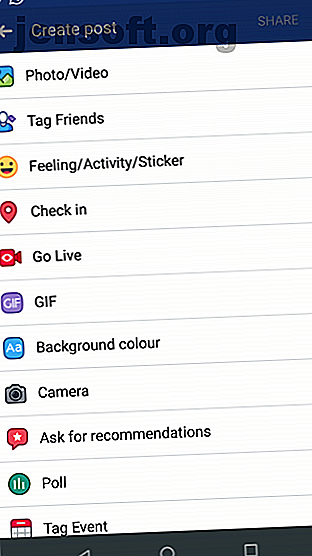
Live gaan op Facebook (en de verborgen risico's)
Advertentie
Het huidige 'grote ding' in de wereld van video is live, door gebruikers gegenereerde inhoud. Gepionierd door mensen als Twitch en Periscope, kwam Facebook Live aan in 2015. In dit artikel zullen we uitleggen hoe je live op Facebook kunt gaan, samen met een paar verborgen risico's waar je op moet letten.
Hoe live te gaan op Facebook
U kunt op Facebook Live uitzenden via elk platform, inclusief Android en iOS, en via de hoofdwebsite van Facebook met behulp van een webbrowser.
Opmerking: het proces voor het live uitzenden op Facebook en het bekijken van een Facebook Live-video Hoe Facebook Live op Desktop en mobiel te bekijken Hoe Facebook Live op Desktop en mobiel te bekijken In dit artikel leggen we uit hoe u Facebook Live-video's kunt bekijken op zowel desktop als mobiel. Lees meer is anders.
Laten we de methode voor alle drie de benaderingen eens bekijken.
Hoe live te gaan op Facebook op Android


Facebook Live gebruiken op Android en iOS is de beste oplossing als u vanuit een evenement wilt uitzenden. U zult niet worden beperkt door het gebrek aan draagbaarheid van een laptop of een desktop.
Als u een Android-apparaat bezit, volgt u de onderstaande stapsgewijze instructies om te beginnen:
- Open de Facebook-app.
- Tik op Waar denk je aan? boven aan het scherm, alsof je op het punt staat een nieuw tekstbericht te maken.
- Scroll naar beneden en tik op Go Live . Mogelijk moet u nieuwe machtigingen goedkeuren.
- Kies uw doelgroep in het veld Aan : . U kunt Openbaar, Vrienden, Specifieke mensen, Alleen ik of een groep waartoe u behoort, selecteren. Je kunt ook kiezen of de mensen naar wie je uitzendt een melding over je video ontvangen.
- Voer een beschrijving in zodat je kijkers weten waar je video over gaat. Deze doos biedt een uitstekende gelegenheid om hashtags te gebruiken.
- Selecteer een thema voor uw uitzending. Als u geen thema wilt, kiest u gewoon voor Live video .
- Tik ten slotte op Start Live Video .
Tik op Voltooien om uw uitzending te beëindigen .
Hoe live te gaan op Facebook op iOS


Het proces om live op Facebook te gaan via de iOS-app lijkt erg op Android.
Gebruik de volgende instructies om uw uitzending te starten:
- Open de Facebook-app.
- Tik boven aan het scherm op Live (je vindt het onder het veld What's your mind? ).
- Kies uw doelgroep door te tikken op Aan: boven aan het scherm (het is vrij klein, dus let op!). Net als bij Android kun je een openbare video maken, uitzenden naar een subset van mensen of uitzenden naar een groep waarvan je lid bent.
- Klik op Tik om een beschrijving toe te voegen om potentiële kijkers te laten weten waar je video over gaat. U kunt hashtags in dit veld gebruiken.
- Selecteer een thema voor uw video onder aan het venster.
- Tik op Start Live Video om uw uitzending te starten.
Als u uw Facebook Live-uitzending wilt beëindigen, tikt u op Voltooien .
Hoe live te gaan op Facebook op het web

Alleen omdat het gebruik van Facebook Live op Android en iOS de beste keuze is als u draagbaarheid nodig hebt, betekent dit niet dat u het gebruik van de web-app moet uitsluiten.
Als je inhoud serieuzer van aard is (misschien zend je iets uit in een professionele hoedanigheid of biedt je educatief materiaal aan), kan de stabielere camera van een laptop of desktop de voorkeur hebben.
Volg deze stappen om Facebook Live op internet te gebruiken:
- Navigeer naar Facebook.com in uw browser.
- Klik op Waar denk je aan? bovenaan de nieuwsfeed. Er verschijnt een nieuw venster.
- Selecteer de drie horizontale stippen aan de rechterkant van het nieuwe venster.
- Klik op Live video . Mogelijk moet u enkele nieuwe machtigingen goedkeuren.
- Gebruik het paneel aan de rechterkant van uw scherm, kies uw doelgroep, voeg een beschrijving toe en voeg een titel toe.
- Als je een poll aan je video wilt toevoegen, selecteer je het tabblad Interactief bovenaan het paneel.
- Klik ten slotte op Go Live als u klaar bent.
De verborgen risico's van live uitzenden op Facebook
Omdat uitzenden op Facebook Live zo toegankelijk is, is het gemakkelijk om de risico's over het hoofd te zien. Dit brengt u in gevaar. Er zijn enkele belangrijke risico's die u moet weten.
Je onthult je locatie
als je nog nooit iemand hebt ontmoet met behulp van de Facebook-locatiefunctie om ze te vinden, heb je niet geleefd
- James (@yungweather_) 24 december 2018
Je kunt je locatie toevoegen wanneer je een bericht op Facebook plaatst. Een Facebook Live-video is niet anders.
Het is duidelijk dat dit ernstige gevolgen heeft voor de privacy en de beveiliging. Het is misschien verleidelijk om de hele wereld te laten weten dat je vlogt vanaf een strand in Bali, maar door dit te doen, informeer je effectief huisindringers en andere ongewenste dingen die je niet thuis bent.
Natuurlijk kunt u ook mensen in uw vriendenlijst hebben van wie u dergelijke informatie liever bewaart (bijvoorbeeld werkgevers, ex-partners en lokale ondernemers).
Live video's zijn voor altijd beschikbaar
Ga er niet vanuit dat alleen omdat je je uitzending hebt beëindigd, je video niet langer beschikbaar is.
In de praktijk blijft de video voor altijd op uw tijdlijn. Het publiek dat u tijdens de uitzending hebt geselecteerd, kan het altijd zien.
Misschien is dat geen probleem op de korte termijn, maar met werkgevers, immigratieambtenaren en regeringen die steeds vaker naar sociale media kijken om een persoon te leren kennen, kan het in de toekomst terugkomen om je te bijten.
Als je niet wilt dat je video beschikbaar is als een permanent venster in je leven, raden we je aan deze eerder in plaats van later te verwijderen.
Het verwijderingsproces is hetzelfde als voor elk ander Facebook-bericht; zoek het bericht op je tijdlijn, klik op de drie horizontale stippen in de rechterbovenhoek en klik op Verwijderen .
Uitzending heeft een beperkte lengte
Stel dat u een live-uitzending van een evenement start (we zenden bijvoorbeeld een live video van CES in Las Vegas uit). De kans is groot dat je video super populair wordt; misschien zijn er tienduizenden mensen die afstemmen.
Maar wist je dat Facebook Live-uitzendingen beperkt zijn tot vier uur? Als je de limiet bereikt, wordt de uitzending zonder waarschuwing beëindigd en verlies je al je kijkers.
Als je vermoedt dat je video meer dan vier uur meegaat, moet je noodplannen maken. Vertel je kijkers over de limiet en leg uit hoe ze direct kunnen afstemmen op deel twee van je uitzending.
Toetsenbord Warriors zullen je richten
Vergeet niet dat iedereen die je video kan zien en ook kan reageren en reageren op je video. Omdat het internet is, betekent dit dat je misschien een behoorlijk aantal trollen en kwetsende opmerkingen krijgt, vooral als je uitzending politiek van aard is.
Zorg ervoor dat je je mentaal voorbereidt voordat je live gaat; het zou je kunnen redden van wat verdriet op de weg.
Andere manieren om live video uit te zenden
Facebook Live is uitgegroeid tot een belangrijke speler in de videosector, maar het is niet de enige manier om live naar de wereld uit te zenden.
Als je meer wilt weten over een aantal andere manieren om volgers te bereiken, kun je als volgt een live video op Instagram starten Een live video op Instagram starten Een live video op Instagram starten Als je geïnteresseerd bent om te gaan live maar nerveus of verward om het te proberen, bekijk deze instructies om te beginnen. Lees meer en hoe u een groter aantal kijkers kunt opbouwen op Twitch 9 Twitch-tips waarmee u een groter publiek kunt opbouwen 9 Twitch-tips die u kunnen helpen een groter kijkerspubliek te bouwen Met deze tips kunt u games zoals de profs streamen. Je vindt ze misschien eenvoudig, maar ze zijn ontworpen om je te helpen de basis van je kanaal te leggen. Lees verder .
Ontdek meer over: Facebook, Facebook Live.

